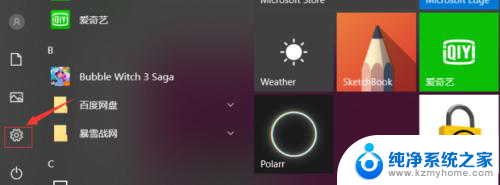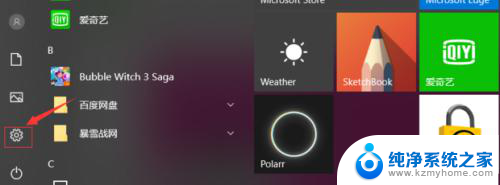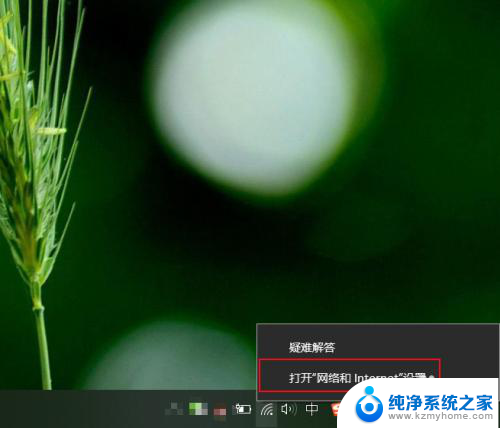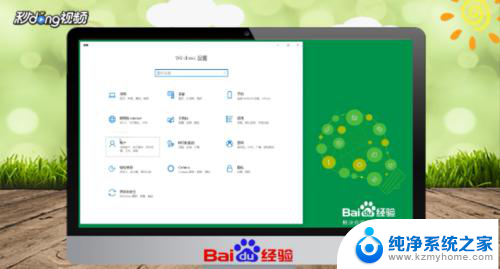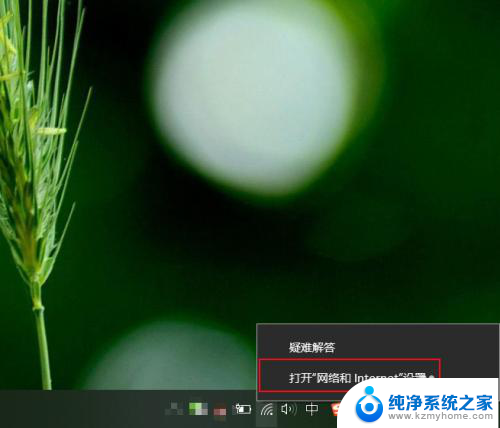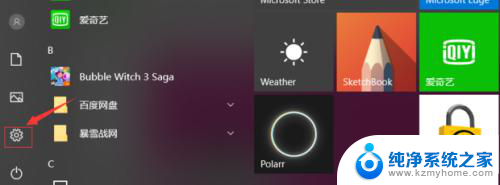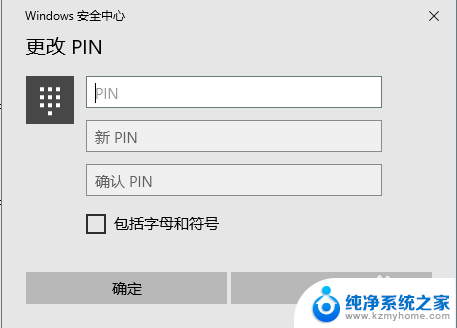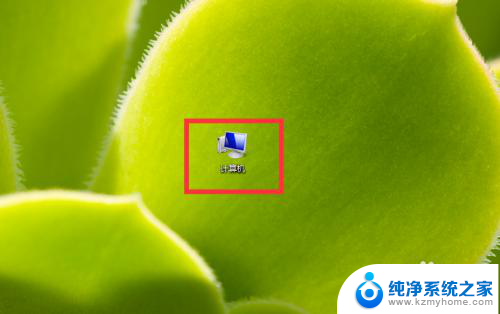修改笔记本密码 笔记本电脑开机密码修改方法
更新时间:2024-04-21 14:58:22作者:xiaoliu
在日常使用笔记本电脑的过程中,我们往往会遇到需要修改开机密码的情况,笔记本电脑开机密码的修改方法并不复杂,只需按照一定的步骤进行操作即可轻松完成。通过修改密码,我们可以更好地保护个人隐私和重要数据的安全,避免信息泄露的风险。掌握修改笔记本密码的技巧是非常重要的。接下来我们将详细介绍如何修改笔记本电脑的开机密码。
具体步骤:
1.点击Win10系统下方的开始菜单,然后再点击弹出菜单里的“电脑设置”
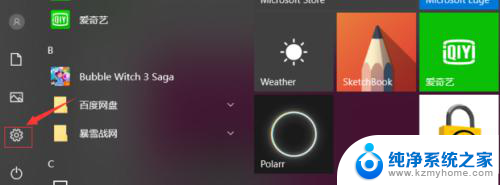
2.点击账户,接着点击登录选项
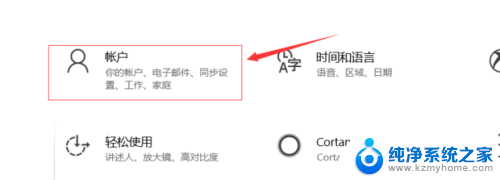
3.点击登录选项后,在右侧这里可以看到设置密码。图片密码,PIN等。这里点击更改密码。如果没有设置密码则可以设置密码,有密码就点击密码下方的更改按钮进行设置。
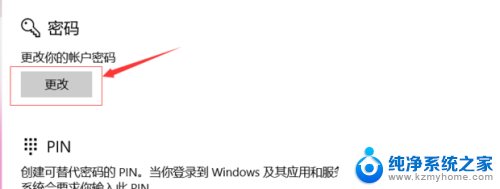
4.在更改密码窗口,输入当前用户的密码,点击下一步
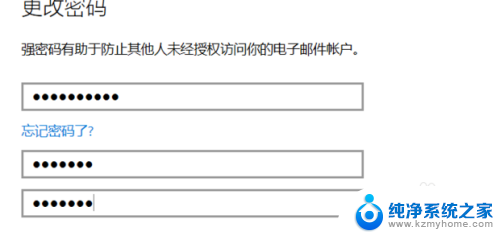
5.当前用户密码验证成功,接着输入两次新的密码。两次新密码要一致,新密码更改设置成功后,下次登录就要用新密码了。密码就修改成功了。

以上是修改笔记本密码的所有内容,如果您遇到这种情况,请按照以上方法解决,希望能对大家有所帮助。